Après avoir créé une application Chat, vous pouvez la publier afin qu'elle soit accessible à certains utilisateurs ou groupes, à tous les membres de votre organisation Google Workspace ou à tous les utilisateurs de Google Chat.
Comment les utilisateurs découvrent et utilisent les applications Chat
Pour découvrir les applications Google Chat, les utilisateurs peuvent effectuer l'une des opérations suivantes:
- Recherchez et installez des applications Chat à partir de Google Chat ou de Google Workspace Marketplace.
- interagir avec une application Chat ajoutée à un espace Chat ;
- Découvrez l'application Chat dans son panneau de messages privés après qu'un administrateur Google Workspace a installé l'application Chat en son nom.
Pour commencer à utiliser une application Chat, les utilisateurs Google Chat peuvent démarrer un message privé avec l'application Chat ou l'ajouter à un espace. Les utilisateurs peuvent également ajouter l'application Chat en la @mentionnant. Pour en savoir plus, consultez Utiliser des applications Chat.
L'exemple suivant montre comment un utilisateur @mentionne une application Chat pour l'ajouter à un espace:
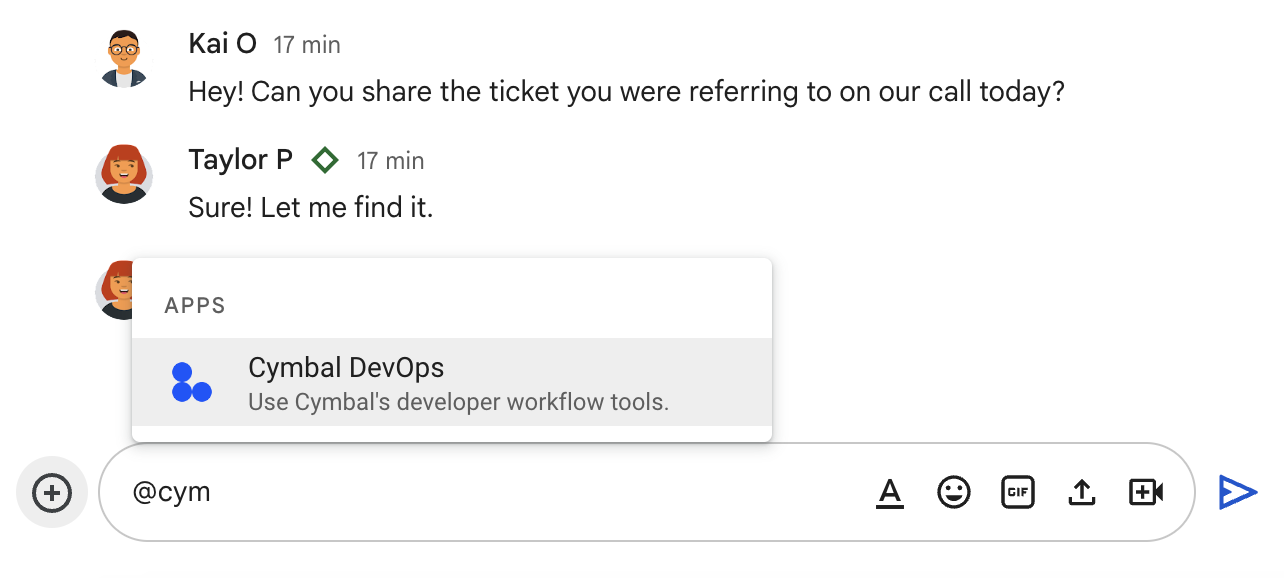
Installer des applications Chat en tant qu'organisation Google Workspace
Les administrateurs Google Workspace peuvent trouver des applications Chat sur Google Workspace Marketplace et les installer pour les utilisateurs de leur organisation. Lorsqu'un administrateur installe une application Chat, celle-ci apparaît dans le panneau des messages privés des utilisateurs.
Les administrateurs Google Workspace peuvent également gérer l'utilisation d'applications Chat dans leur organisation Google Workspace et les ajouter à la liste d'autorisation. Si vous développez une application Chat pour une organisation qui utilise des listes d'autorisation, vous devez demander à un administrateur d'ajouter votre application Chat à la liste d'autorisation afin que les utilisateurs puissent la trouver et l'utiliser. Pour en savoir plus, consultez Autoriser les utilisateurs à installer des applications Chat.
Prérequis
- Un compte Google Workspace ayant accès à Google Chat
- un projet Google Cloud ;
- Configurer l'écran de consentement OAuth
- Activez l'API Google Chat.
- Configurez l'API Chat.
- Testez votre application Chat en l'installant depuis Chat.
Configurer et publier votre application Chat à l'aide de la console Google Cloud
Pour publier votre application Chat et la mettre à la disposition des autres utilisateurs, procédez comme suit:
Ouvrez la page de configuration de l'API Chat dans le projet Google Cloud qui héberge l'application Chat que vous souhaitez publier. Dans la section Visibilité, effectuez votre sélection en fonction de la colonne "Paramètres de l'API Google Chat" du tableau suivant.
Publiez votre application Chat avec le SDK Google Workspace Marketplace. Vous pouvez configurer votre application Chat pour qu'elle soit disponible pour les utilisateurs de votre organisation Google Workspace ou pour tous les utilisateurs Google Chat. Dans les sections Visibilité de l'application et Paramètres d'installation, effectuez votre sélection en fonction de la colonne "Paramètres du SDK Google Workspace Marketplace" dans le tableau suivant.
Paramètres de visibilité et de publication de votre application Chat
Le tableau suivant explique comment configurer les paramètres de l'API Google Chat et du SDK Google Workspace Marketplace en fonction de l'audience de votre application Chat:
| Utilisateurs visés par l'application | Paramètres de l'API Google Chat | Paramètres du SDK Google Workspace Marketplace | Où mon application Chat est-elle publiée ? |
|---|---|---|---|
| Votre petite équipe | Dans le paramètre Visibilité, spécifiez les personnes ou les groupes Google autorisés à accéder à l'application Chat.
Si votre compte Google Workspace nécessite que les applications Chat figurent sur une liste d'autorisation, vous ne pouvez spécifier que cinq adresses e-mail individuelles au maximum (vous ne pouvez pas spécifier de groupes Google). |
Vous n'avez pas besoin de configurer le SDK Google Workspace Marketplace pour votre application Chat. | Les membres de l'équipe peuvent trouver et utiliser votre application Chat depuis Google Chat. |
| Votre grande équipe | Dans le paramètre Visibilité, spécifiez les personnes ou les groupes Google qui doivent tester votre application Chat.
Après les tests, publiez votre application Chat dans votre organisation Google Workspace à l'aide des paramètres du SDK Google Workspace Marketplace. |
Définissez Visibilité de l'application sur Privé. Définissez Paramètres d'installation sur Individu + Administrateur. |
Tous les membres de votre organisation Google Workspace peuvent rechercher et installer votre application Chat dans Google Chat, et la consulter dans Google Workspace Marketplace. Les utilisateurs et les administrateurs Google Workspace peuvent installer votre application Chat depuis Marketplace. |
| Votre organisation Google Workspace | Dans le paramètre Visibilité, spécifiez les personnes ou les groupes Google qui doivent tester votre application Chat.
Après les tests, publiez votre application Chat dans votre organisation Google Workspace à l'aide des paramètres du SDK Google Workspace Marketplace. |
Définissez Visibilité de l'application sur Privé. Définissez Paramètres d'installation sur Individu + Administrateur. |
Tous les membres de votre organisation Google Workspace peuvent rechercher et installer votre application Chat dans Google Chat, et la consulter dans Google Workspace Marketplace. Seuls les administrateurs Google Workspace peuvent installer votre application Chat à partir de Marketplace. |
| Tout le monde (application Chat publique) | Dans le paramètre Visibilité, spécifiez les personnes ou les groupes Google qui doivent tester votre application Chat.
Après les tests, publiez votre application Chat en mode public à l'aide des paramètres de Google Workspace Marketplace. |
Définissez Visibilité de l'application sur Public. Définissez Paramètres d'installation sur Individuel + Administrateur. |
Tous les utilisateurs de Google Workspace peuvent trouver et installer votre application Chat dans Google Chat, et la consulter dans Google Workspace Marketplace. Seuls les administrateurs Google Workspace peuvent installer votre application Chat à partir de Marketplace. |
Publier votre application Chat avec le SDK Google Workspace Marketplace
Le SDK Google Workspace Marketplace vous permet d'effectuer l'une des opérations suivantes:
- Publiez votre application Chat publiquement et autorisez tous les utilisateurs de Google Chat à l'ajouter à un espace.
- Publiez votre application Chat dans votre organisation Google Workspace.
- Rendez votre application Chat visible pour les administrateurs Google Workspace afin qu'ils puissent installer l'application Chat pour les utilisateurs de leur organisation. Pour être visible par les administrateurs Google Workspace, votre application Chat doit inclure une fonctionnalité de messagerie directe.
Lorsque vous êtes prêt à publier, consultez Processus d'examen des applications et exigences pour Marketplace et Publier des applications sur Marketplace.
